Remarque Il arrive. Bien que nous avons annoncé la publication de cette fonctionnalité, nous avons décidé de l’améliorer en fonction des tests et des commentaires.
Vous pouvez importer ou lier des données à partir de Microsoft Graph, qui est une source de données qui puise dans une foule d’informations et de relations Microsoft 365 afin d’obtenir des inférences et des informations précieuses sur des individus, des groupes et des organisations. Ces données vous permettent d’améliorer l’intelligence et la productivité de vos solutions Access. Pour plus d’informations, voir Microsoft Graph.
-
Lorsque vous liez des données, Access crée une connexion à double sens qui synchronise les modifications apportées aux données dans Access et Microsoft Graph.
-
Lorsque vous importez des données, Access crée une copie de ces données de manière à ce que les modifications apportées aux données dans Access ou Microsoft Graph ne soient pas synchronisées.
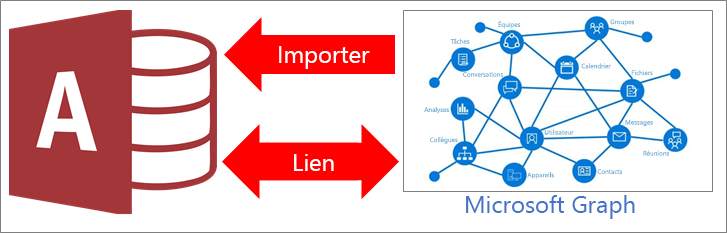
|
|
Qu’est-ce que Microsoft Graph ?
Microsoft Graph connecte les points entre de nombreuses applications et services Microsoft 365 en collectant et en organisant des données disparates (utilisateurs, groupes, messages, contacts, conversations, tâches, fichiers, etc.) dans un ensemble de relations. Voici quelques exemples de relations : un utilisateur est membre d’un groupe, le responsable actuel de l’utilisateur, l’utilisateur est mentionné dans plusieurs conversations ou le document de cet utilisateur a été collaborer avec plusieurs collègues au cours des dernières heures.
Le terme « graphique » est un terme utilisé pour désigner un réseau social d’informations. Microsoft Graph est un réseau de connexions de données et de réseaux sociaux Microsoft 365. La valeur d’un réseau augmente exponentiellement avec le nombre de connexions. Dans Microsoft Graph, ces connexions sont basées sur vos projets, les personnes avec qui vous travaillez et les éléments importants pour vous.
Vous pouvez rapidement obtenir des informations d’apprentissage automatique à jour à partir de tableaux Microsoft Graph, effectuer des actions supplémentaires sur ces tableaux et augmenter la productivité et la smartness de votre solution de base de données Access. Par exemple, vous pouvez rechercher les personnes les plus pertinentes pour un utilisateur et les ajouter en tant que liens électroniques vers un rapport, ou envoyer un rapport par courrier électronique à un groupe dont l’utilisateur est membre.
Avant de commencer
Vous voulez que tout se passe mieux ? Préparez-vous avant de lier ou d’importer des données :
-
Les données Microsoft Graph sont basées sur votre compte scolaire ou scolaire. La première fois que vous utilisez Microsoft Graph, vous devrez peut-être vous Microsoft 365.
-
Prenez en compte le nombre de colonnes dans chaque table ou vue. Access ne prenant pas en charge plus de 255 champs par table, il lie ou importe uniquement les 255 premières colonnes.
-
Déterminez la quantité totale de données importées. La taille maximale d’une base de données Access est de 2 gigaoctets, dont il faut retrancher l’espace nécessaire pour les objets système. Microsoft Graph contient de grandes tables, dont le chargement peut prendre beaucoup de temps, et vous ne pourrez peut-être pas les importer toutes dans une seule base de données Access. Utilisez les paramètres de requête Microsoft Graph pour réduire la quantité de données liées.
-
Sécurisez votre base de données Access et les informations de connexion qu’elle contient en utilisant un emplacement approuvé et un mot de passe de base de données Access. Pour plus d’informations, voir Décider d’approuver ou non une base de données et Chiffrer une base de données à l’aide d’un mot de passe de base de données.
-
Planifiez l’établissement de relations supplémentaires. Access lie ou importe des tables sélectionnées et des sous-ensembles filtrés dans le modèle de données Microsoft Graph. Vous pouvez créer manuellement des relations supplémentaires entre les nouvelles et les existantes à l’aide de la fenêtre Relations. Pour plus d’informations, voir Qu’est-ce que la fenêtre Relations ? et Créer, modifier ou supprimer une relation.
Prise en main
-
Sélectionnez Données externes > nouvelle source de données à partir > Online Services> De Microsoft Graph.
-
Si vous y êtes invité, connectez-vous à votre Compte professionnel ou scolaire Microsoft 365.
-
Effectuez l’une des opérations suivantes :
-
Pour importer des données, sélectionnez Importer les données sources dans une nouvelle table de la base de données active.
-
Pour lier les données, sélectionnez Lier les données sources en créant une table liée.
-
-
Sélectionnez OK.
-
Dans la boîte de dialogue Lier des tables ou Importer des objets, sous Tables,sélectionnez chaque table que vous voulez lier ou à partir de, puis cliquez sur OK.
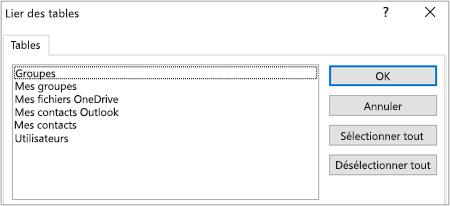
Filtrer les résultats d’un lien à l’aide d’un paramètre de requête Microsoft Graph
Les opérations de création de liens et d’importation impliquant Microsoft Graph peuvent renvoyer une grande quantité de données, en particulier pour les filtres Groupes et Utilisateurs au sein d’une grande organisation. Lorsque vous établissez des liens, vous pouvez utiliser les paramètres de requête Microsoft Graph suivants pour filtrer les données sur le serveur avant de les récupérer :
-
$top Recherche un ensemble d’enregistrements limité par un nombre (par exemple, 25 premières lignes).
Remarque Nous vous recommandons de commencer par utiliser le paramètre de requête $top=n pour renvoyer une petite quantité de données et vous familiariser avec les champs et valeurs.
-
$filter Filtre le nombre de lignes sur la base d’une expression.
-
$select Renvoie uniquement les colonnes que vous spécifiez. Access renvoie toutefois le champ Réf systématiquement.
Access Microsoft Graph ne prend en charge qu’un sous-ensemble des expressions, de la syntaxe et des colonnes. Pour consulter des informations sur les éléments pris en charge et les dernières mises à jour, voir Utiliser des paramètres de requête pour personnaliser les réponses, le type ressource utilisateur et le type ressource de groupe.
-
Dans la boîte de dialogue Filtrer les résultats, entrez un paramètre de requête Microsoft Graph. Les exemples suivants montrent les filtres Groupes et Utilisateurs, mais vous pouvez créer des filtres similaires pour les autres tables.
$top=10
$filter=securityEnabled eq false
$filter=startswith(displayName, 'M')
$filter=startswith(mailNickname, 'S')
$filter=startswith(mail,'S') or startswith(mail,'T')
$filter=startswith(mail, 'B') & $select=mail
$select=mail,mailEnabled,mailNickname
$select=classification,displayName
$top=50
$filter=startswith(givenName,'J')
$filter=startswith(givenName, 'B') & $top=3
$filter=accountEnabled eq false
$filter=startswith(jobTitle,'SENIOR')
$filter=usageLocation eq 'GB' or usageLocation eq 'RU'
$filter=userType eq 'Member'
$select=displayName,mail,surname,postalCode
$select=givenName,jobTitle,mobilePhone
-
Sélectionnez OK.
Résultats
Quand une opération de liaison ou d’importation est terminée, les tables apparaissent dans le volet de navigation sous le même nom que la table Microsoft Graph. Durant une opération d’importation, si ce nom est déjà utilisé, Access ajoute « 1 » au nom de la nouvelle table. Lors d’une opération de liaison, si ce nom est déjà utilisé, Access ajoute « 1 » au nom de la nouvelle table, mais uniquement si un autre filtre est appliqué. Vous pouvez toujours renommer les tables de façon à utiliser un nom plus significatif.
Les tableaux avec un préfixe «Mon» retournent des données en fonction de qui est l’utilisateur actuellement inscrit.
Vous pouvez mettre à jour Mes contacts Outlook,mais tous les autres tableaux Microsoft Graph sont en lecture seule.
Dans une opération d’importation, Access ne remplace jamais de table dans la base de données. Bien que vous ne pouvez pas directement importer des données Microsoft Graph à une table existante, vous pouvez créer une requête AddEnd pour y renvoyer des données après avoir importé des données à partir de tables similaires.
Dans une opération de liaison, si des colonnes sont en lecture seule dans la table Microsoft Graph, elles le sont également dans Access.
Conseil Pour afficher l’URL Microsoft Graph, y compris les paramètres de requête, pointez sur la table dans le volet de navigation Access.
Modifier un paramètre de requête Microsoft Graph existant
Si vous avez une table liée existante avec un paramètre de requête, vous pouvez la modifier.
-
Dans le volet de navigation, cliquez avec le bouton droit sur la table liée, puis sélectionnez Gestionnaire de tables liées.
-
Dans la boîte de dialogue Gestionnaire de tables liées, cliquez sur le signe plus (+) pour développer le nom de la source de données Microsoft Graph, puis cochez la case en regard du nom de la source de données spécifique que vous voulez modifier.
-
Sélectionnez Lien hypertexte.
-
Mettez à jour la chaîne du paramètre de requête dans la boîte <de dialogue Relinker >table liée.
Par exemple, changez $top=100 en $filter=userType eq 'Member'.
Assurez-vous qu’il y a un point d’interrogation (?) entre le nom de la table et le paramètre de requête.
-
Sélectionnez OK.
-
Cochez la case en regard du nom de la source de données spécifique que vous avez modifié.
-
Sélectionnez Actualiser.











